- Гоогле Цхроме се неће отворити у оперативном систему Виндовс 10 обично због проблема са регистром, грешака у профилу или проблема са самим прегледачем.
- Да бисте поправили проблеме са Гоогле Цхроме-ом у оперативном систему Виндовс 10, проверите ДЛЛ поставке.
- Ако се проблеми са Гоогле Цхроме-ом са оперативним системом Виндовс 10 и даље јављају, можете испробати други сјајан прегледач.
- Инсталирање нове копије Цхроме-а може решити различите проблеме, укључујући и овај.

- Једноставна миграција: користите Опера асистента за пренос података који излазе, као што су обележивачи, лозинке итд.
- Оптимизујте коришћење ресурса: ваша РАМ меморија се користи ефикасније од Цхроме-а
- Побољшана приватност: интегрисан бесплатан и неограничен ВПН
- Без огласа: уграђени програм за блокирање огласа убрзава учитавање страница и штити од претраживања података
- Преузмите Опера
Гоогле Цхроме је и даље најчешће коришћени прегледач на Интернету, али људи повремено имају проблема са њим. Један од најчешћих проблема је што се Гоогле Цхроме неће отворити Виндовс 10.
И овај проблем са Гоогле Цхроме-ом је дефинитивно досадан, посебно када требате нешто потражити на Интернету. Да бисте је решили, мораћете да обавите неколико једноставних корака.
Након што то учините, ваш Гоогле Цхроме претраживач треба да ради добро на Виндовс-у 10.
Како могу да поправим грешку која није регистрована у Гоогле Цхроме-у?
1. Покушајте Опера

Популарност Цхроме-а је неупитна, али да ли сте свесни чињенице да Опера има функције које нису пронађене у Гоогле-овом прегледачу?
Тај разлог је само одредио безброј корисника да изврше прелазак, а да не помињемо да је то невероватно лаган прегледач, тако да око отварања не треба бринути.
Опера садржи уграђени новчаник за криптовалуте за сигурне мрежне трансакције, као и бесплатни уграђени ВПН, смањујући онлајн праћење и гарантујући анонимност пре свега.

Опера
Опера је невероватно стабилна и сјајно нуди уживање у прегледању. Због тога је достојна алтернатива Цхроме-у.
2. Дотјерајте свој регистар
- Пре него што извршите ове дораде система регистра, требало би прво да направите тачку враћања система, за сваки случај
- Притисните Виндовс + Р. тастери за отварање прозора Рун.
- После тога откуцајте регедит у Претрази за отварање уређивача регистра.
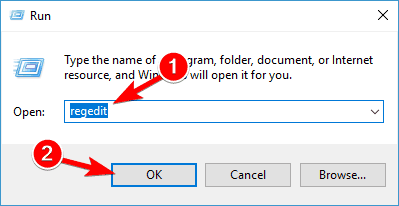
- У Уређивачу регистра избришите следећа два кључа регистратора:
ХКЛМ \ Софтваре \ Цлассес \ ЦхромеХКЛМ \ Софтваре \ Цлассес \ ЦхромеХТМЛ \ опен \ цомманд \ ДелегатеЕкецуте
- Брисањем регистра ДелегатеЕкецуте онемогућићете Цхроме-ов АппИД. Када се Цхроме ажурира, можда ћете открити да су ови кључеви поново направљени. У том случају поново обришите ове кључеве.
- Поново покрените Виндовс ПЦ.
Белешка: Извршите горње кораке како бисте решили Цхроме грешку и поправили регистар. Друго решење за поправак регистра за Цхроме је коришћење услуге Ресторо. Више детаља можете пронаћи у нашој Ресторо водич.
3. Закачите нову икону Цхроме-а за Старт

Ако претходно наведено решење не успе, избришите пречицу Цхроме менија Старт и идите до следеће фасцикле: Ц: Корисници \ корисничко име \ АппДата \ Лоцал \ Гоогле \ Цхроме \ Апликација
Проверите да ли цхроме.еке ради (треба). Ако успе, закачите његову пречицу натраг у мени Старт и требало би да ради исправно сада.
4. Ажурирајте Цхроме

- Отворите Цхроме> кликните на Више икона у горњем десном углу.
- Изаберите Ажурирајте Гоогле Цхроме, ако је опција доступна.
- Поново покрените прегледач и проверите да ли сада правилно ради.
Белешка: ако не видите ниједну опцију / дугме за ажурирање Хром, то значи да већ користите најновију верзију прегледача.
5. Поново региструјте ДЛЛ датотеке
- Идите на Старт и покрените Командна линија као администратор.

- Унесите следећу команду:
ФОР / Р Ц:% Г ИН (* .длл) УЧИНИТЕ „% системроот% \ систем32 \ регсвр32.еке“ / с „% Г“ - Хит Ентер за покретање наредбе (занемарите било коју поруку о грешци која се може појавити током процеса скенирања).
- Поново покрените рачунар када се поступак скенирања заврши да бисте проверили да ли се грешка и даље јавља.
Имајте на уму да бисте их могли добити неколико поруке о грешкама док је ова команда покренута. Након извршавања наредбе, поново покрените рачунар и проверите да ли је проблем решен.
Ако имате проблема са приступом командној линији као администратор, онда боље проучите овај водич.
6. Деинсталирајте / поново инсталирајте Цхроме
- притисните Виндовс + И. тастери за отварање Подешавања.
- Иди на Апликације, онда Апликације и функције.

- пронашли и изаберите Гоогле Цхроме.

- Кликните на Деинсталирај опција.
- Користите средство за уклањање остатака софтвера да бисте били сигурни да на вашем уређају нема Цхроме датотеке или фасцикле.
- Сада идите на Гоогле-ова званична веб локација и инсталирајте нову верзију прегледача.
У случају да желите тачност, топло препоручујемо да деинсталирате Цхроме помоћу независног програма за деинсталацију, на пример ИОбит Унинсталлер. Ови алати ће деинсталирати Цхроме са свим директоријумима.
Надамо се да вам ово решење одговара и да сте задовољни.
Али ако имате неке додатне коментаре, сугестије или можда друга решења, слободно оставите свој коментар у одељку за коментаре у наставку, волели бисмо да чујемо ваше мишљење.
 И даље имате проблема?Поправите их помоћу овог алата:
И даље имате проблема?Поправите их помоћу овог алата:
- Преузмите овај алат за поправак рачунара оцењено одличним на ТрустПилот.цом (преузимање почиње на овој страници).
- Кликните Покрените скенирање да бисте пронашли проблеме са Виндовсом који би могли да узрокују проблеме са рачунаром.
- Кликните Поправи све да реши проблеме са патентираним технологијама (Ексклузивни попуст за наше читаоце).
Ресторо је преузео 0 читаоци овог месеца.


